
Cara mematikan antivirus Windows 10 terkadang memang dibutuhkan untuk beberapa hal. Seperti yang diketahui bersama, setiap Windows memiliki sistem keamanan tersendiri. Salah satunya adalah dengan hadirnya antivirus yang bernama Windows Defender.
Kehadiran Windows Defender sebagai antivirus bawaan dari Windows memang cukup membantu untuk mengamankan Laptop atau PC dari virus atau malware. Namun, terkadang antivirus ini bisa dibilang terlalu sensitif karena terkadang menganggap beberapa file penting sebagai virus.
Tak hanya itu, pada saat ingin menginstal sebuah aplikasi Windows Defender menganggap aplikasi tersebut berbahaya sehingga tidak bisa di Instal. Selain Windows Defender, beberapa merek laptop menjalin kerjasama dengan penyedia software antivirus. Secara otomatis, antivirus tersebut akan terpasang di Laptop.
Jika anda ingin mematikan terlebih dahulu antivirus tersebut sementara anda bisa mengikuti cara mematikan antivirus Windows 10 dibawah ini. Ada dua cara yang bisa digunakan mematikan secara sementara atau mematikannya secara permanen, pilih sesuai dengan kebutuhan anda.
Daftar Isi
Cara Mematikan Antivirus Windows 10 Sementara
Mungkin anda ingin menginstal sebuah aplikasi namun terhalang dengan Windows Defender yang mendeteksinya sebagai virus lalu menghapusnya. Anda bisa mengatasi hal ini dengan mencoba untuk menonaktifkannya untuk sementara menggunakan cara dibawah ini:
- Klik ikon Windows di bagian sudut kiri bawah untuk memunculkan jendela Start. Setelah itu, klik Settings.
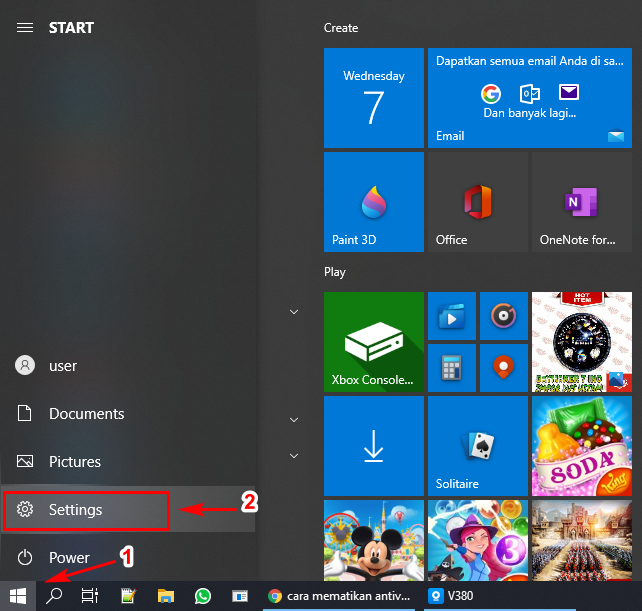
- Pada jendela settings yang terbuka pilih Update & Security.
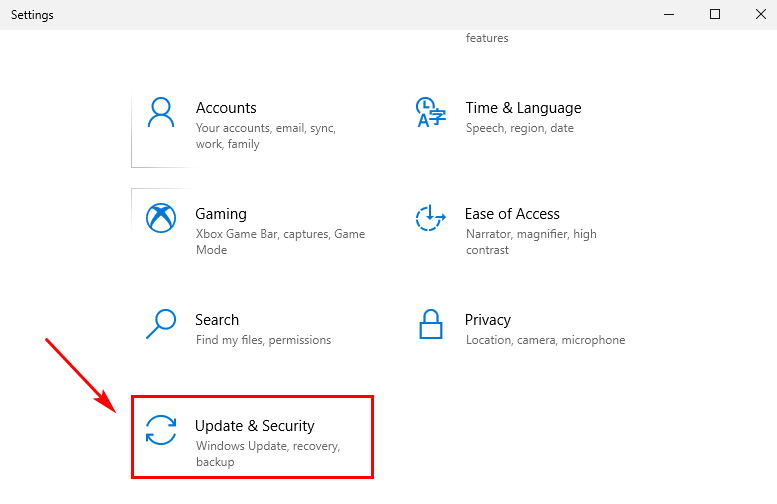
- Lalu pada jendela sebelah kiri pilih Windows Security, kemudian pilih Virus & Threat Protection.
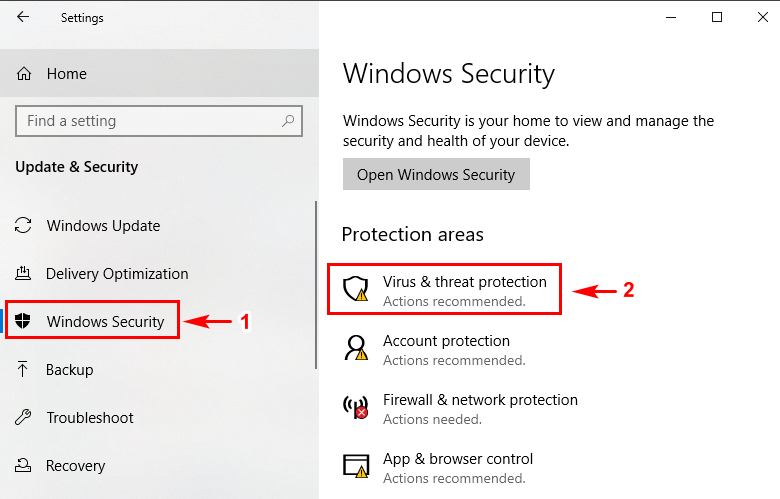
- Selanjutnya pilih Manage Setting yang terletak pada bagian bawah Virus & Threat Protection settings.
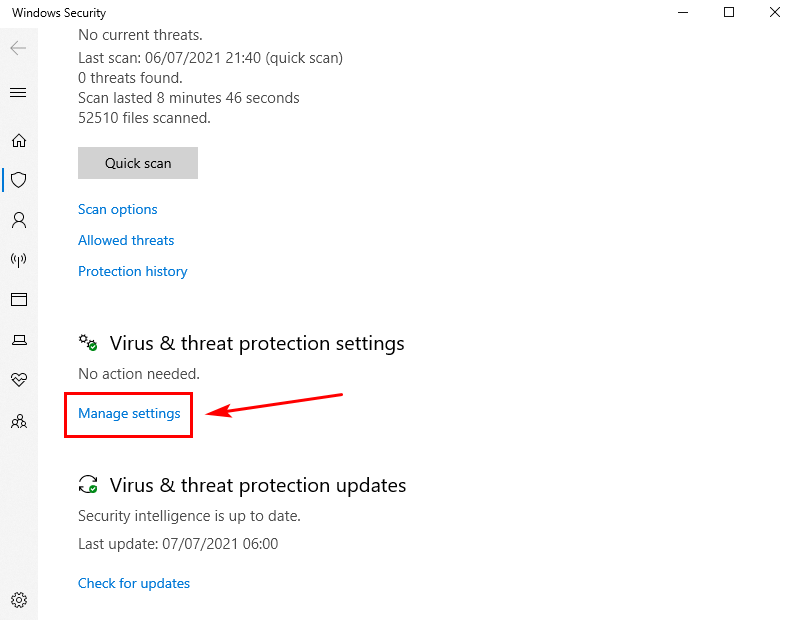
- Pada bagian Real-time Protection, Cloud-Delivered Protection, dan Automatic Sample Submission masing-masing tekan untuk menggeser tombol dari On menjadi Off.
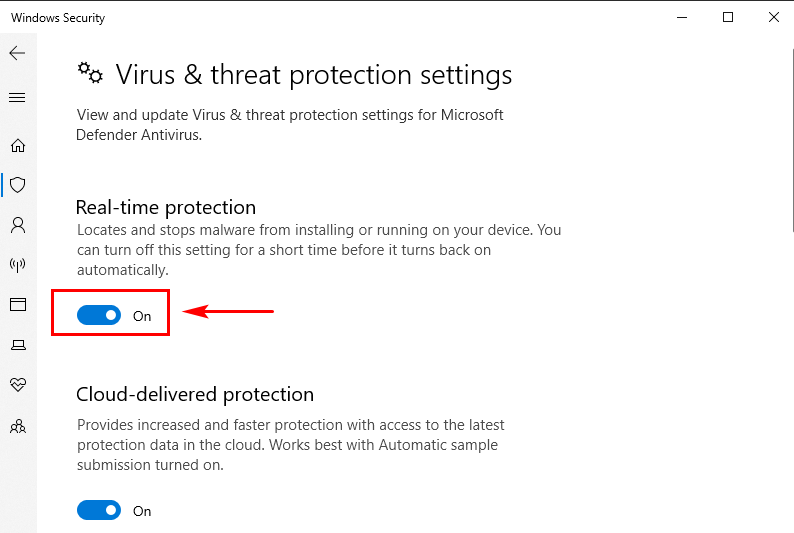
- Setelah mengikuti semua langkah tersebut, maka semua perlindungan dari Windows Defender akan dinonaktifkan.
- Untuk mengaktifkannya kembali, anda tinggal menggeser kembali dari Off ke On.
Cara Mematikan Antivirus Windows 10 Permanen
Jika anda ingin menginstal antivirus lainnya, maka ada baiknya jika antivirus bawaan yakni Windows Defender di nonaktifkan permanen agar tidak bentrok dengan antivirus yang akan diinstal.
Jika kamu ingin menginstal antivirus lain, kamu harus mematikan Windows Defender secara permanen agar nantinya tidak bentrok. Untuk mematikannya, ada 3 cara yang bisa anda gunakan dibawah ini.
Local Group Policy
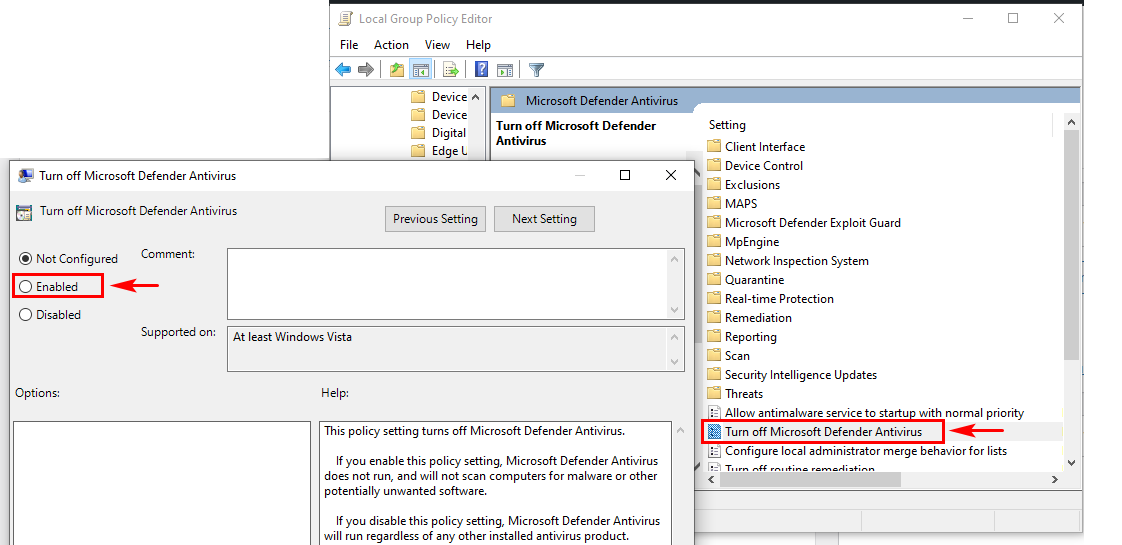
- Silahkan buka Group Policy Editor dengan menggunakan salah satu diantara cara berikut. Pertama dengan menekan Windows+R dan ketik gpedit.msc dan enter, menekan logo Windows dan ketik gpedit.msc, dan melalui Command Prompt dan ketik gpedit.msc.
- Kemudian, jika jendela Group Editor terbuka silahkan masuk ke Computer Configuration > Administrative Templates > Windows Components > Microsoft Defender Antivirus dan cari Turn off Windows Defender Antivirus.
- Lalu, klik dua kali pada bagian Turn off Windows Defender Antivirus.
- Selanjutnya anda tinggal memilih Enable, Apply dan OK.
- Jika semua langkah sebelumnya sudah anda ikuti, lanjut dengan restart Laptop atau PC anda.
- Meskipun cara ini akan menonaktifkan Windows Defender secara permanen, silahkan pilih Not Configured pada jendela Turn off Windows Defender Antivirus.
Registry Editor
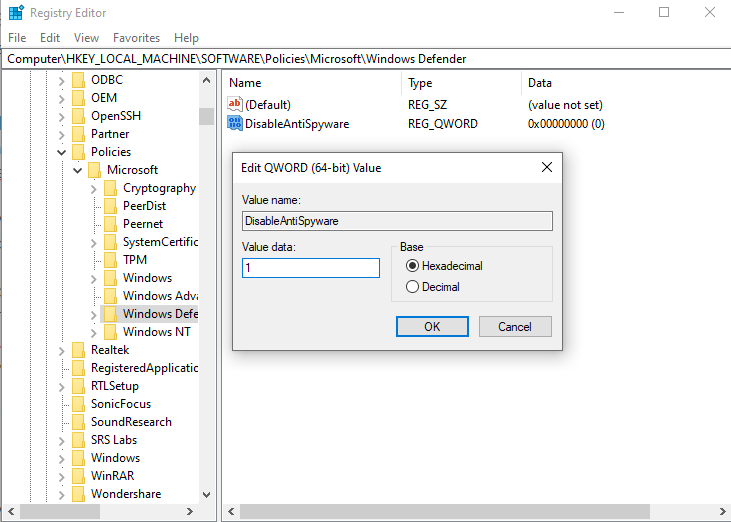
Cara mematikan antivirus Windows 10 juga bisa dilakukan melalui Registry. Registry adalah basis data yang isinya adalah informasi dan konfigurasi dari Windows yang didalamnya juga termasuk Windows Defender.
Registry yang ada juga bisa diedit menggunakan Registry Editor atau Regedit. Nah, jika anda ingin mencoba cara ini untuk menonaktifkan Windows Defender dengan menggunakan Regedit, bisa mengikuti setiap langkah dibawah ini.
- Buka Regedit dengan cara yang sama untuk membuka Local Group Policy diatas.
- Setelah Regedit berhasil di buka, silahkan menuju ke HKEY_LOCAL_MACHINE\SOFTWARE\Policies\Microsoft\Windows Defender.
- Kemudian pada folder Windows Defender klik kanan, tekan New lalu pilih DWORD (pilih bit sesuai dengan Windows yang digunakan).
- Beri nama filenya dengan DisableAntiSpyware dan enter.
- Pada file baru yang bernama DisableAntiSpyware klik dua kali dan ubah value dari 0 jadi 1, kemudian Ok.
- Selesai, agar pengaturan baru ini bekerja silahkan restart Laptop atau PC anda.
Defender Control
Jika kedua cara mematikan antivirus Windows 10 secara permanen diatas menggunakan tool yang sudah ada di Windows. Dengan cara yang satu ini menggunakan aplikasi pihak ketiga bernama Defender Control. Cara ini juga jauh lebih mudah ketimbang cara sebelumnya. Untuk menggunakannya, silahkan ikuti langkah dibawah ini.
- Silahkan download aplikasi Defender Control.
- Setelah itu, instal dan buka aplikasinya.
- Klik pada disable windows defender.
- Selesai.
Cara Mematikan Antivirus McAfee dan Lainnya
Nah, selain antivirus Windows Defender mungkin juga anda pernah melihat antivirus McAfee atau antivirus lainnya di Laptop yang anda gunakan. Selain sering memunculkan pop-up yang cukup mengganggu, antivirus lain biasanya membuat Windows Defender tidak aktif lagi.
- Jika ingin mematikan antivirus ini, anda tinggal uninstal antivirus tersebut dengan mengikuti setiap langkah dibawah ini:
- Klik ikon Windows dibagian kiri bawah desktop, setelah itu buka Settings dan pilih Apps.
- Selanjutnya, pilih Apps & Features pada bagian kiri. Lalu anda tinggal mencari antivirus yang ingin anda uninstal.
- Setelah proses uninstal selesai, silahkan restart.
Itulah cara mematikan antivirus Windows 10 sementara dan permanen. Saat antivirus bawaan dari Windows yakni Windows Defender dinonaktifkan, anda tidak akan mendapatkan lagi notifikasi tidak bisa menginstal aplikasi karena dideteksi sebagai virus. Terkadang Windows Defender ini juga pada saat mendeteksi file sebuah aplikasi adalah virus maka, antivirus ini akan menghapusnya.







